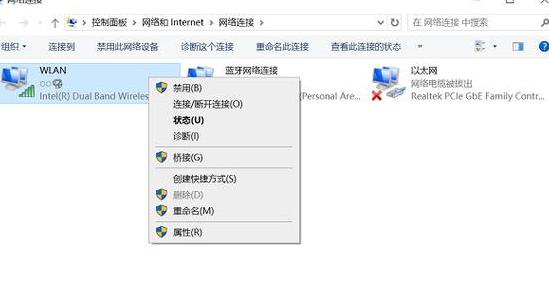Win7连不上wifi 笔记本win7系统下无线网络wiif连接不上的解决方法
在Win7 系统下,如果您的笔记本无法连接到无线网络WiFi,可以尝试以下步骤来解决问题:首先,进入“网络和共享中心”。
您可以通过点击Win7 系统的开始菜单,然后选择“控制面板”,在控制面板中找到并点击“网络和共享中心”。
接下来,检查无线网卡的状态。
在“网络和共享中心”界面中,确认无线网卡是否已经启用。
如果无线网卡被禁用,那么“管理无线网络”选项将不可用。
如果无线网卡已经启用,您可以点击“管理无线网络”。
在这个界面中,您可以看到所有本机使用过的无线网络。
右键单击您想要连接的无线网络名称,然后选择“属性”。
在属性界面中,您可以设置网络是否自动连接,并且可以在“安全”选项卡中修改保存的无线网络账号和密码。
此外,您还可以通过点击“更改适配器设置”来修改网络配置。
在“更改适配器设置”界面中,您可以看到本机所有的网卡。
右键单击无线网卡,选择“启用”或进行其他配置更改。
如果您无法通过自动获取IP地址来连接到网络,您可以选择手动设置IP地址。
在无线网卡属性界面中,双击“Internet协议版本4 ”。
在网络设置界面中,选择“自动获得IP地址”和“自动获得DNS服务器地址”。
如果自动获取IP地址失败,您可以勾选“使用下面的IP地址”,然后手动输入正确的IP地址、子网掩码、默认网关和DNS服务器地址。
这些地址可以从能上网的计算机中查看并仿照设置,但IP地址需要修改为同一网段内的不同地址。
按照以上步骤操作后,通常可以解决Win7 笔记本无线网络WiFi连接不上的问题。
如果问题仍未解决,可能需要检查路由器设置或联系网络服务提供商进行进一步排查。
win7笔记本无线网络wifi连接不上解决办法
解决Win7 笔记本无法连接WiFi的问题,可以尝试以下步骤:1 . 核实WiFi密码:请确认你输入的密码准确无误,错误的密码是导致连接失败的主要原因之一。
如需帮助,可重新尝试输入或向网络管理员或家人询问正确的密码。
2 . 检查无线网络状态:观察笔记本键盘上的无线网络指示灯(通常为蓝或红色),若显示红色,表示无线网络已关闭。
此时,需按下相应的快捷键(如Fn+F2 等,具体按键取决于笔记本型号)开启无线网络。
3 . 使用控制面板管理无线网络:点击开始菜单,选择“控制面板”,进入控制面板界面。
接着,点击“网络和共享中心”,选择“管理无线网络”。
4 . 检查并调整无线网络设置:在管理无线网络界面,查看所有已连接过的无线网络。
选择目标WiFi,右键点击名称,选择“属性”。
在属性窗口中,检查“自动连接”选项是否勾选,并点击“安全”选项卡修改账号和密码(如有变更)。
5 . 重启路由器和笔记本:有时,重启路由器和笔记本即可解决问题。
请先关闭笔记本,断开路由器电源,等待几秒后重新启动路由器,最后再开机尝试连接WiFi。
6 . 更新无线网卡驱动:若上述方法均无效,可能是无线网卡驱动出现故障。
可访问笔记本制造商官网,下载并安装最新驱动程序。
通过以上步骤,您应能解决Win7 笔记本WiFi连接问题。
若问题依旧,建议联系专业技术人员进行进一步排查与修复。